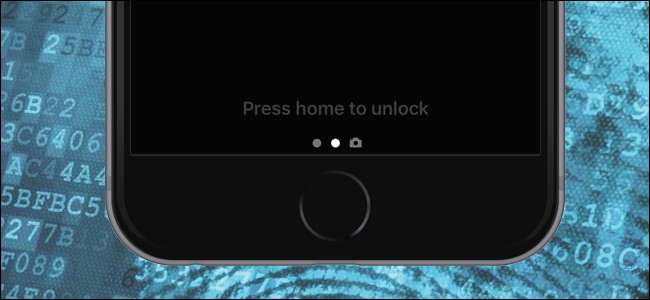
iOS 10에서 , Apple은 터치 ID 사용자가 휴대 전화의 잠금을 해제하는 방식을 작지만 근본적으로 변경했습니다. 휴대 전화를 잡을 때마다 '열려면 홈을 누르세요'또는 '잠금 해제하려면 홈을 누르세요'가 표시되지 않는 경우 iOS 9에서와 같이 다시 전환하는 방법은 다음과 같습니다.
Touch ID가 변경된 방식 (및 이유)
관련 : iOS 10의 최고의 새로운 기능 (및 사용 방법)
Touch ID 지문 인식 기능이있는 iOS 9 기기를 사용하는 경우 기기의 홈 버튼을 누르기 만하면 기기가 깨어나고 한 번에 잠금 해제됩니다. 홈 버튼에 손가락, 클릭, 잠금 해제.
잠금 화면 자체와 잠금 해제 프로세스는 모두 iOS 10에서 큰 변화를 가져 왔습니다. 가장 명백한 변화는 슬라이드에서 잠금 해제 기능이 사라 졌다는 것입니다. 이전 버전의 iOS에서는 (지문 인식 이전으로) 오른쪽으로 스 와이프하여 휴대 전화를 잠금 해제했습니다 (사용한 경우 비밀번호를 입력). Touch ID가 도입되었을 때도 스 와이프하여 잠금 해제 기능은 그대로 유지되었습니다.
하지만 iOS 10에서는 오른쪽으로 스 와이프해도 휴대 전화가 잠금 해제되지 않습니다. 대신 스 와이프하면 카메라가 위로 당겨집니다. 왼쪽으로 스 와이프하면 잠금 화면 위젯이 표시됩니다. 또한 터치 ID 잠금 해제 흐름이 약간 조정되어 홈 버튼을 눌러도 화면이 활성화되고 장치가 잠금 해제됩니다. 그러나 중단 한 위치 (예 : 사용 중이던 홈 화면 페이지 또는 사용 중이던 앱)로 돌아 가지 않습니다. 대신 장치가 잠금 해제되고 잠금 화면에 있습니다. iOS 9의 이전 위치로 돌아가려면 한 번 더 클릭해야합니다.
전혀 무의미하게 들리 죠? 글쎄요, 공평하게 말하자면, 그들의 새로운 방법에는 실제로 이점이 있습니다. iOS 기기가 잠금 해제되면 기기의 앱이 암호화 된 데이터에 액세스 할 수 있습니다. 기본 iOS 10 Touch ID 잠금 해제 방법을 사용하는 경우 오른쪽으로 스 와이프하여 카메라를 열면 카메라가 관광 모드가 아니지만 사진 라이브러리에 대한 전체 액세스 권한이 있음을 의미합니다. 또한 Apple이 잠금 화면 시스템에 다른 앱을 표시하고 암호화 된 데이터에 액세스 할 수있는 길을 열어줍니다.
그게 좋게 들리지만이 기능이 필요하지 않습니다. 지금까지 iOS 10에서 가장 성가신 변경 사항입니다.이를 염두에두고 다시 변경해 보겠습니다.
(분명히 Touch ID가 활성화 된 홈 버튼이있는 휴대 전화가 없다면 이는 거의 성가신 변경 사항이 아닙니다. 잠금 해제를 위해 스 와이프하는 대신 홈 버튼을 두 번 눌러야한다는 의미입니다. . 아래 가이드는 Touch ID 사용자를위한 것입니다.)
iOS 10 Touch ID 동작을 iOS 9로 다시 변경
위치를 알고 있다면 Touch ID 잠금 해제의 동작을 변경하는 것은 간단합니다. 기능을 익숙한 iOS 9 스타일로 다시 변경하려면 설정 앱을 실행하기 만하면됩니다.
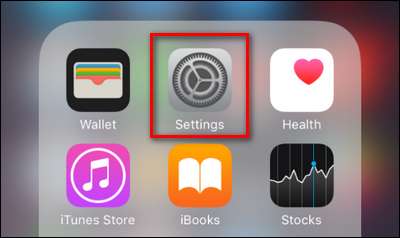
설정 메뉴에서 "일반"항목으로 이동하여 선택합니다.
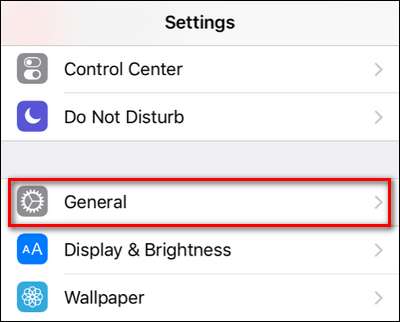
"접근성"항목이 표시 될 때까지 아래로 스크롤합니다. 그것을 선택하십시오.
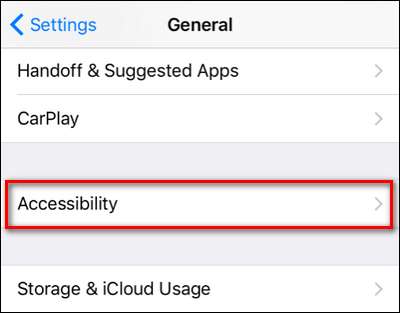
접근성 메뉴에서 다시 "홈 버튼"항목이 표시 될 때까지 꽤 스크롤하여 선택합니다.
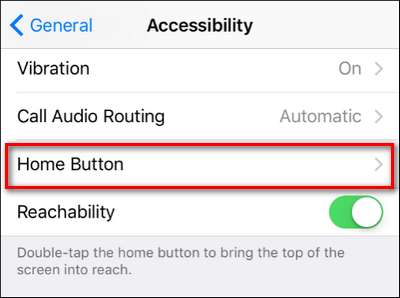
홈 버튼 메뉴에는 iOS 10에서 기본적으로 꺼져 있고 "잠금 해제하려면 손가락을 떼십시오"라는 항목이 있습니다. 아래 그림과 같이 켜십시오.
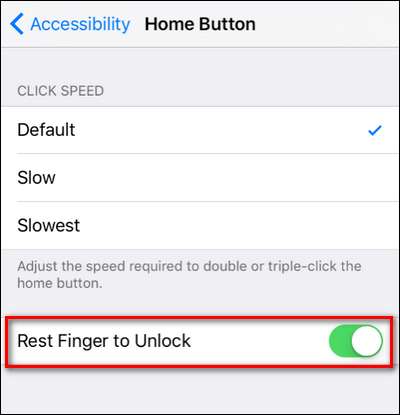
이제 홈 버튼을 누르고 한 번만 눌러 iOS 기기를 깨우고 잠금을 해제 할 수 있습니다.
Apple이 잠금 화면에서 보안 앱에 쉽게 액세스 할 수 있도록 변경 한 이유를 알 수 있지만 iOS 9 방식으로 돌아가는 방법을 남겨둔 것도 감사합니다.







